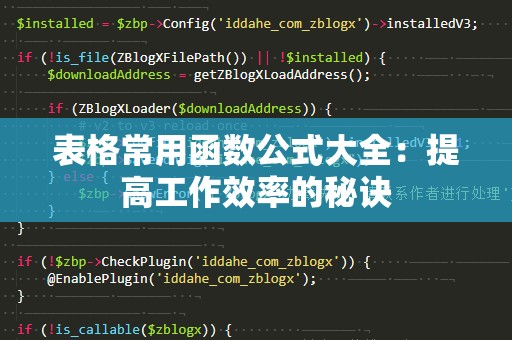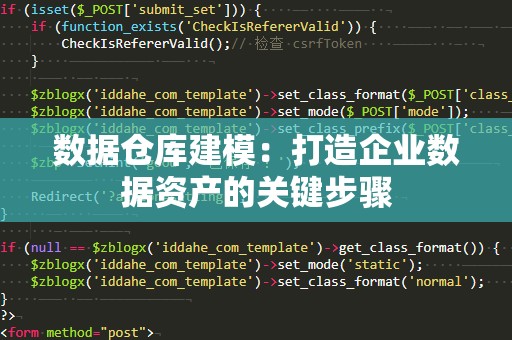Excel是日常工作中不可或缺的工具,无论是数据处理、分析,还是报表制作,都离不开它的身影。而在各种数据处理中,如何根据不同条件进行判断,是一个非常常见的问题。Excel表格中的IF函数,凭借其强大的功能和灵活的运用方式,成为了处理复杂数据时的得力助手。今天,我们将重点介绍如何在Excel中使用IF函数解决多个条件判断,帮助你快速提升数据处理效率!
什么是IF函数?
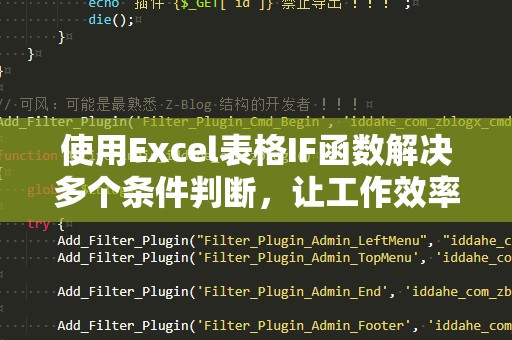
在Excel中,IF函数用于根据指定的条件来返回不同的结果。IF函数的基本语法为:
IF(条件,条件为真时返回的值,条件为假时返回的值)
例如,当你需要判断一个员工的销售业绩是否达标时,可以使用如下公式:
IF(销售业绩>目标,"达标","未达标")
这个公式会根据销售业绩是否超过目标,返回“达标”或“未达标”。但是,实际工作中,往往需要判断多个条件,比如既要判断销售业绩是否达标,还要判断工作态度或其他因素。这时,IF函数的扩展使用技巧就显得尤为重要。
如何处理多个条件?
如果你只使用单一条件判断,Excel的IF函数已经能够很方便地满足需求。但当多个条件需要一起判断时,如何处理就成为了一个问题。幸运的是,Excel提供了多种方式来处理多个条件,最常见的方式就是使用“嵌套IF函数”和“AND/OR函数”组合。
1.嵌套IF函数
嵌套IF函数即在一个IF函数中再使用IF函数,从而实现多层次的条件判断。比如你需要判断某个员工的销售业绩,并根据不同的业绩返回不同的评级:
IF(销售业绩>100000,"优秀",IF(销售业绩>50000,"良好","待改进"))
在这个例子中,首先判断销售业绩是否大于10万元,如果是,则返回“优秀”;如果不是,再判断销售业绩是否大于5万元,如果是,则返回“良好”;否则返回“待改进”。通过嵌套多个IF函数,可以根据不同的条件进行细致的判断。
2.使用AND函数和OR函数
除了嵌套IF函数,Excel还提供了AND和OR函数,帮助你更简洁地处理多个条件判断。
AND函数:当你希望多个条件都满足时,使用AND函数。它会在所有条件都为真时返回TRUE,否则返回FALSE。
例如,如果你需要判断员工的销售业绩是否超过10万元并且工作态度是否良好,可以使用如下公式:
IF(AND(销售业绩>100000,工作态度="良好"),"合格","不合格")
这个公式会判断销售业绩是否超过10万元,并且工作态度是否为“良好”,只有两个条件都满足时才会返回“合格”,否则返回“不合格”。
OR函数:当你希望多个条件中有一个条件满足时,使用OR函数。它只要有一个条件为真,就会返回TRUE。
例如,如果你希望判断员工是否完成了至少一项重要任务,可以使用如下公式:
IF(OR(任务1="完成",任务2="完成",任务3="完成"),"任务完成","任务未完成")
这个公式会判断任务1、任务2或任务3是否有至少一个完成,只要其中一个任务完成,便返回“任务完成”,否则返回“任务未完成”。
多个条件判断的应用场景
在实际工作中,多个条件的判断通常应用在数据筛选、员工考核、绩效评估、财务预算等多个方面。通过熟练掌握IF函数的应用,你可以更加灵活地处理复杂的数据判断工作,提升决策的效率和准确性。
举个例子,假设你需要根据不同部门员工的工作表现来发放奖金。你可以根据销售业绩、考勤记录和工作态度等多个维度来综合评定员工的表现,最终决定奖金金额。这时,IF函数和AND/OR函数组合使用,能够极大地提高你对员工绩效的判断效率。
进阶技巧:使用IFS函数和SWITCH函数
除了常见的嵌套IF和AND/OR组合,Excel还提供了更高级的函数,如IFS函数和SWITCH函数。这些函数可以帮助你处理更多条件,并使公式更加简洁易懂。
1.IFS函数
IFS函数是Excel2016版本以后新增的一个函数,它允许你一次性处理多个条件判断,无需嵌套多个IF函数。IFS函数的语法如下:
IFS(条件1,结果1,条件2,结果2,...)
举个例子,假设你需要根据销售额判断销售人员的评级,并且设置多个不同的销售额范围:
IFS(销售业绩>100000,"优秀",销售业绩>50000,"良好",销售业绩>20000,"合格",TRUE,"待改进")
在这个例子中,IFS函数根据不同的销售业绩范围,返回不同的评级。如果销售业绩超过10万元,返回“优秀”;超过5万元返回“良好”;超过2万元返回“合格”;其他情况返回“待改进”。通过IFS函数,你可以避免多层嵌套,使公式更加简洁。
2.SWITCH函数
SWITCH函数用于根据一个表达式的值返回不同的结果,它的语法如下:
SWITCH(表达式,值1,结果1,值2,结果2,...,默认值)
举个例子,假设你根据员工的职称来判断发放不同的奖金金额:
SWITCH(职称,"经理",5000,"主管",3000,"员工",1000,"未知职称")
这个公式会根据职称判断发放的奖金金额。如果职称为“经理”,返回5000元;为“主管”返回3000元;为“员工”返回1000元;如果是其他职称,则返回“未知职称”。
小技巧:避免IF函数过多导致计算效率降低
尽管IF函数功能强大,但在处理大量数据时,过多的嵌套IF函数可能会导致Excel的计算速度变慢,影响工作效率。为了避免这种情况,可以考虑以下几种方法:
简化公式:尽量避免过多的嵌套,可以考虑使用AND/OR函数、IFS函数或SWITCH函数,减少公式的复杂度。
使用辅助列:如果条件过于复杂,可以通过在其他列中提前计算出中间结果,再在主公式中引用这些结果。
使用数据透视表:对于复杂的数据汇总和分析,数据透视表是一种更加高效的处理方式。
通过学习并掌握Excel中的IF函数及其多条件判断的技巧,你不仅能够提高日常工作中的数据处理效率,还能轻松应对复杂的条件判断。无论是在财务报表的审核、员工考核的评分,还是销售数据的分析上,IF函数都能为你提供强大的支持。灵活运用这些技巧,帮助你在工作中大大节省时间,提升决策的准确性和效率!